Página principal de secuencias
La sección Inicio bajo Streams es la sección en la que tiene una vista consolidada de las actividades de las que forma parte. Todas las actividades en las que ha participado mediante un comentario, o en las cuales lo hayan @mencionado o invitado, o bien que se hayan compartido con usted de manera individualizada, aparecerán en Streams para mí. Todas las publicaciones que haya agregado como favoritas aparecen en la pestaña Favoritos y cualquier publicación que haya iniciado de cualquier manera como Estado, Tarea, Nota, Evento o Marcadores, o un correo electrónico compartido por usted, aparecen en Streams que he realizado.
Publicaciones privadas:
Puede hacer publicaciones privadas o enviar mensajes individuales, tareas, notas, marcadores o eventos desde la sección Inicio. Si selecciona un grupo en el cuadro de selección, el contenido se publicará en el Streams del grupo. En cambio, si simplemente etiqueta a una persona específica o a un conjunto de usuarios a la publicación, será una publicación privada entre usted y los usuarios respectivos.
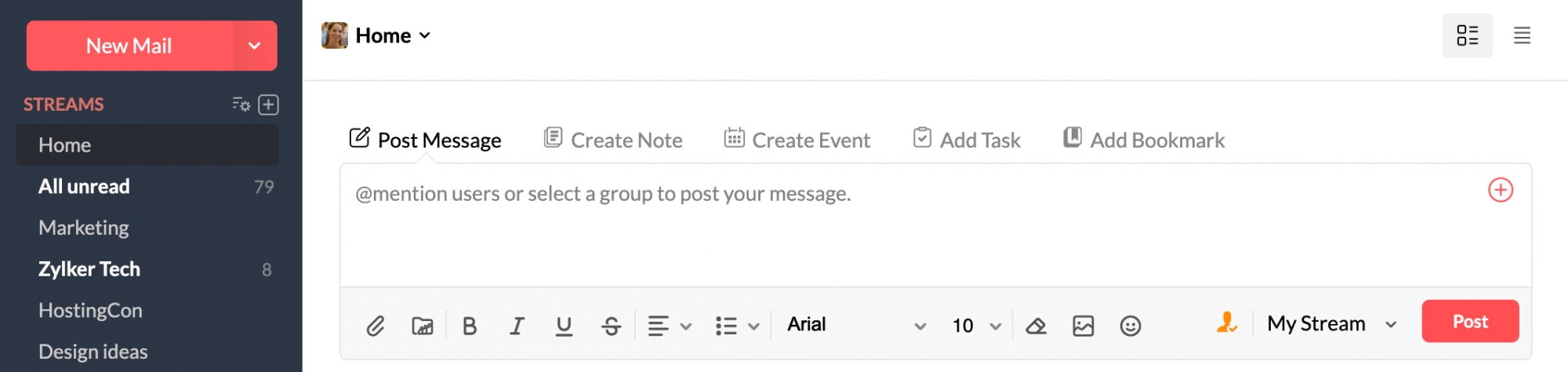
Cuando realice una publicación privada para otros o comparta un correo electrónico con otros, todos ellos aparecerán en Streams que he realizado y no estarán vinculados a ninguno de los grupos.
También puede hacer menciones de grupo en una publicación privada de Streams. Esta opción es útil cuando desea compartir una publicación privada con un grupo. Para mencionar grupos, vaya a una publicación privada que haya creado y, en la sección Comentarios, puede mencionar cualquier grupo de Streams escribiendo @nombre-del-grupo.
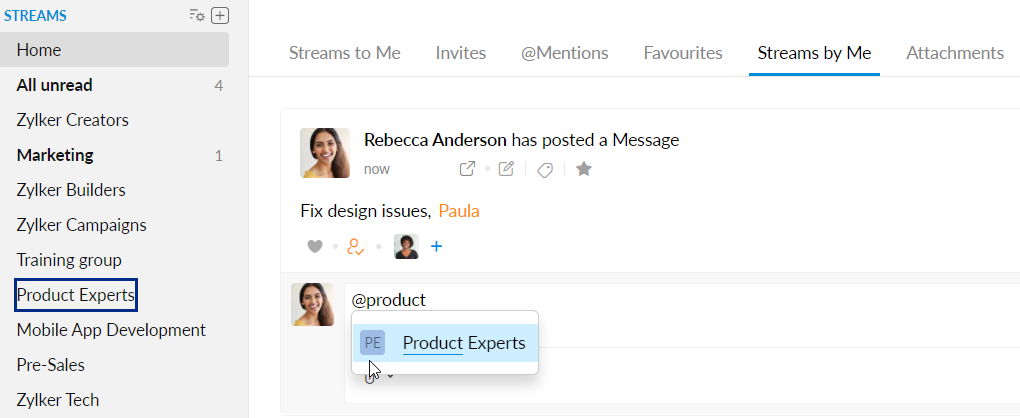
Streams para mí
Streams para mí es la vista consolidada de los siguientes elementos:
- Todas las publicaciones en las que haya agregado comentarios
- Las publicaciones en las cuales lo mencionaron con @
- Todos los correos electrónicos compartidos con usted
- Publicaciones en las que es un invitado
- Eventos individuales
- Publicaciones/notas privadas en las que lo mencionan individualmente y sin que su grupo sea parte de ellas.
La pestaña Streams para mí solo estará disponible en la página de inicio de Streams. Los grupos específicos tendrán solo la vista consolidada de todas las publicaciones hechas para ese grupo.
Si selecciona las pestañas correspondientes, podrá ver fácilmente las publicaciones "no leídas" o las cuales incluyan menciones suyas con @.
Streams que he realizado
Streams que he realizado es la vista consolidada de todos los hilos de publicaciones o Streams que haya iniciado:
- Todas las publicaciones que realizó
- Todos los correos electrónicos que compartió
- Las tareas que creó
- Las notas que publicó
- Los eventos que creó
- Los marcadores que agregó
Es simple ver y realizar un seguimiento de todos los elementos de su propiedad en los grupos o de personas a la primera.
Publicaciones no leídas
Todas las publicaciones no leídas de sus distintos grupos de Streams se enumeran aquí. Se agrupan como mensajes directos y, bajo el nombre del grupo, se indica quién hizo la publicación.
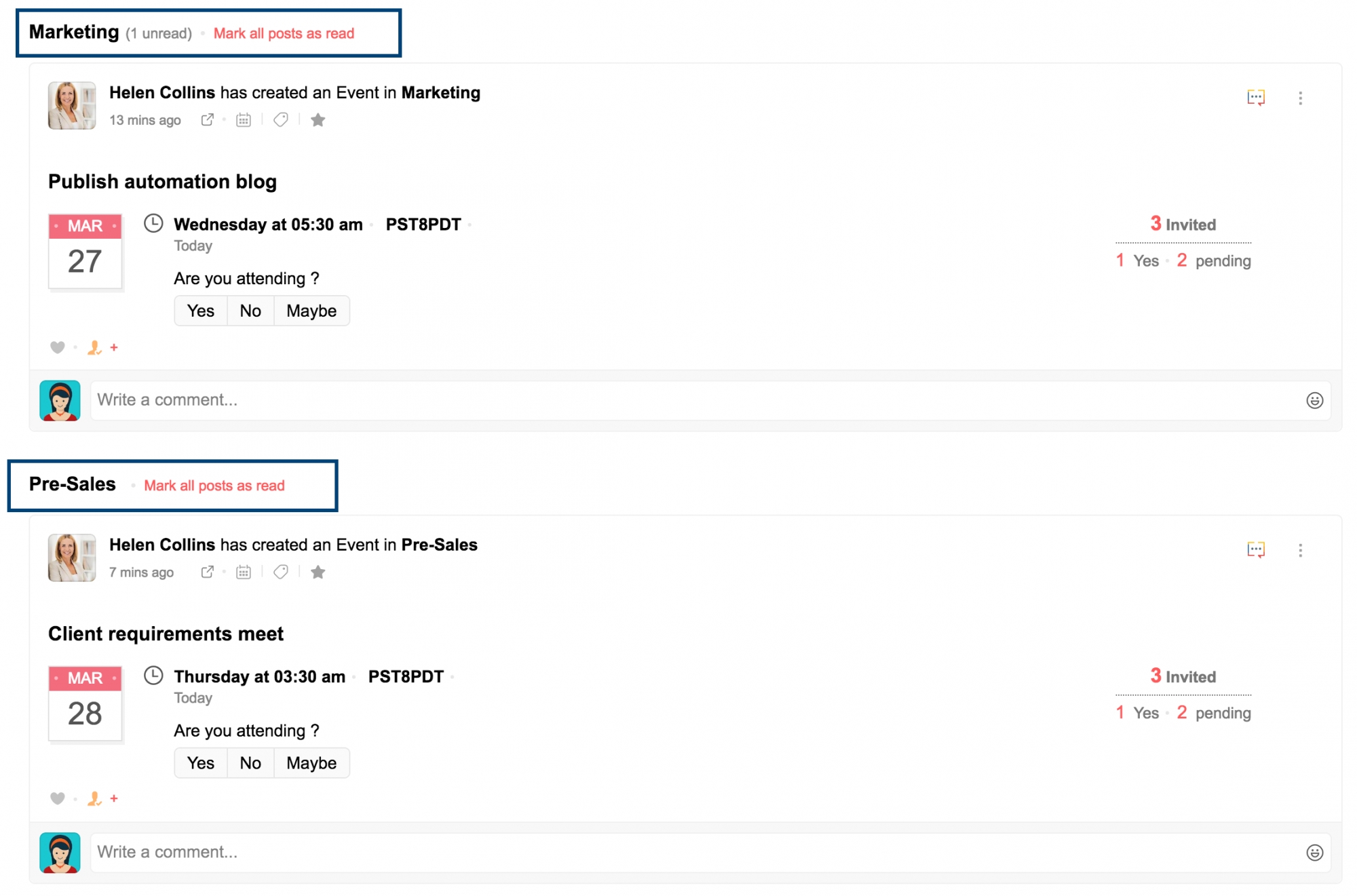
Puede vaciar esta pestaña haciendo clic en la opción Marcar todo como leído en la esquina superior derecha. También puede utilizar la opción Marcar como leído al lado de cada nombre de grupo o encabezado de mensaje directo.

Invitaciones: en esta pestaña, se mostrarán las publicaciones en las que lo hayan invitado.
Favoritos: para realizar un seguimiento de ciertas publicaciones o a fin de guardarlas para futura referencia, puede agregar una publicación a Favoritos. Esto se puede hacer haciendo clic en el ícono Agregar a favoritos en la parte superior de la publicación. Estas publicaciones aparecerán por separado en la pestaña Favoritos.
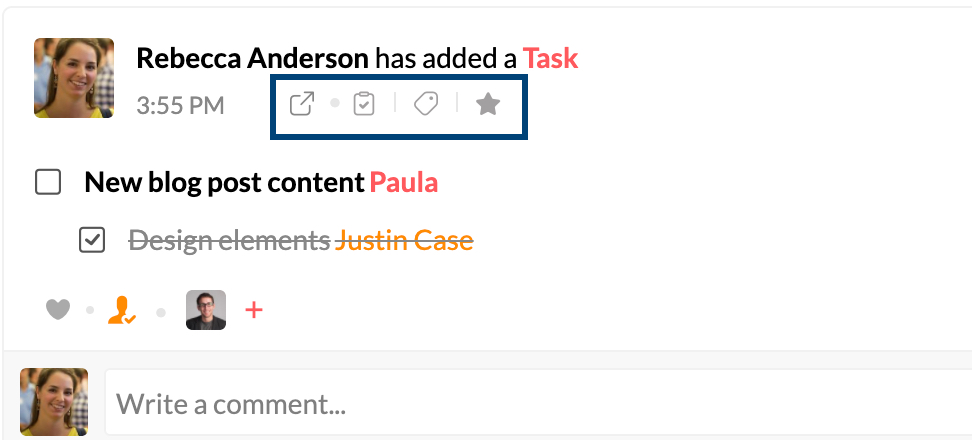
Menciones con @: en esta pestaña, aparecerán todas las publicaciones en las que lo hayan mencionado.
Archivos adjuntos: en esta pestaña, se pueden ver todos los archivos adjuntos que se hayan compartido en un grupo en particular. Si coloca el puntero sobre el archivo adjunto, puede encontrar las opciones relacionadas, como “Adjuntar a un nuevo correo electrónico”, “Descargar”, etc. Además, también se puede abrir el mensaje o la tarea vinculados directamente desde la vista de archivos adjuntos.